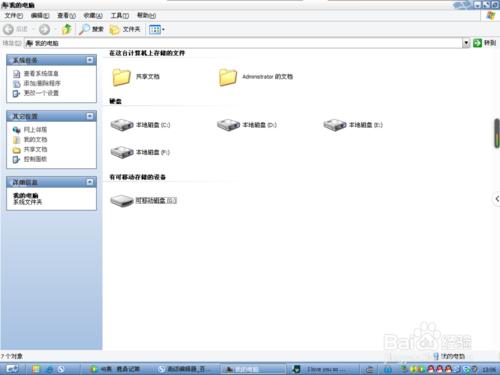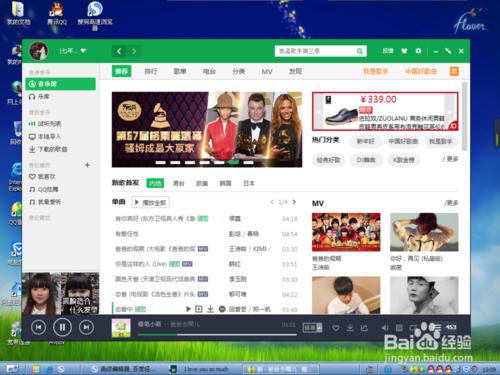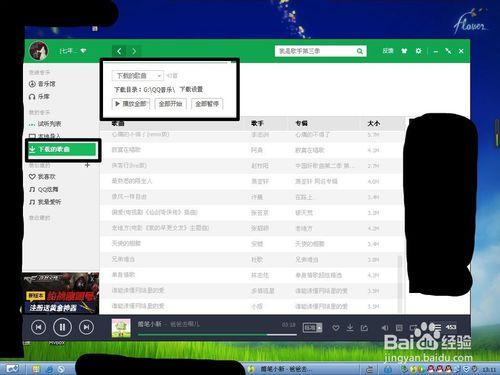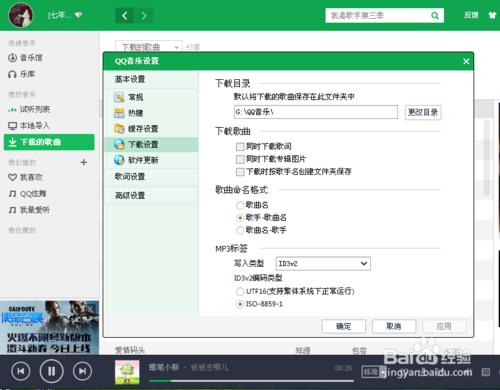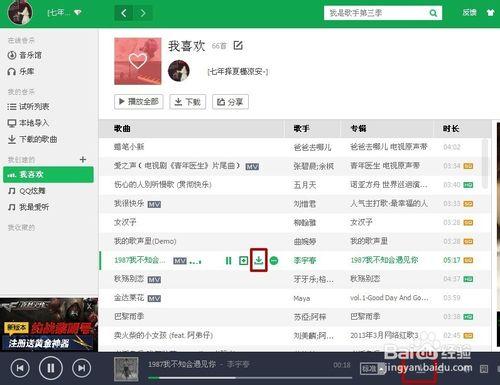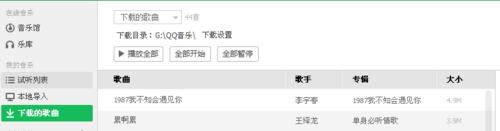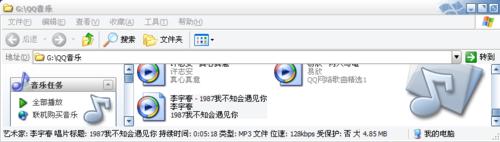現在的QQ音樂已經很普遍的在聽了,小編今天教你如何把QQ音樂的歌曲下載到U盤或者指定的位置,這樣就可以帶走你想要的歌曲了。其實不難,大家可以看看咯
工具/原料
U盤
QQ音樂
方法/步驟
首先,在電腦的usb處插入需要下載的U盤。在“我的電腦”可以顯示
下一步,開啟QQ音樂。
接下來,開啟左側的下載的歌曲,看下載的地方是否是你想要下載的地方。
選定之後,我們就可以下載我們想下載的歌曲了,如果不對的話,我們可以除錯一下的。
除錯完成之後,我們就開始下載吧。
現在就下載完成了,開啟我們的U盤,也就是指定的地方就可以完成了。
在我們指定的位置下載的地方就會有這首歌了。
大家可以試試一起下載吧。。。祝大家羊年快樂哦。。
注意事項
各位羊年行大運哦